“大家好,我刚加入Apple Music,但我根本不喜欢'For You'部分的音乐,可能是我订阅Apple Music后随机选择了艺术家和流派。现在我该怎么办?重置“为你”部分?”
对于 Apple Music 订阅者,您可能不会不熟悉 Apple Music 的“为您”部分,您可以在其中找到专门为您服务的 Apple Music 曲目,但有时,您可能需要重置 Apple Music 的“为您”部分,因为您可能选择了错误的流派或之前的艺术家或现在更改您的 Apple Music 偏好。 那么该怎么做呢? 更改您的 Apple Music 偏好并不难,但首先,让我们更多地了解“为您”部分。
第1部分。什么是“适合您”部分
您是否因为不知道在哪里可以找到您可能喜欢的音乐而烦恼? 好吧,Apple Music 提供了“为您推荐”部分,让您可以直接自动访问您喜欢的音乐。 这意味着如果您选择了正确的 Apple Music 偏好,那么您会发现适合您口味的曲目会显示在“为您推荐”部分。
每周更新多达四种不同的混音:Chill Mix、Favorites、Friends Mix 和 New Music Mix。 但是对于刚加入 Apple Music 的人来说,你不会看到任何混音,因为当时 Apple Music 并不了解你喜欢什么。
推荐和歌曲受以下因素影响。
#1。 您从Apple Music目录中收听的音乐。
#2。 你喜欢或不喜欢的音乐。
#3。 您第一次加入Apple Music时所做的类型和艺术家选择。
但是,如果您根本不喜欢“For You”部分的曲目,那么您需要为您重置 Apple Music。 我们将在第 2 部分向您展示如何在 iPhone 上重置 Apple Music 建议。
第2部分。如何在iPhone上重置Apple Music“为您准备”的建议
由于“为您”建议是根据上述三个因素创建的,因此您需要相应地重置 Apple Music 偏好。 以下是您可以执行的操作:
#1。 安排你的音乐库
由于您音乐库中的音乐对推荐有很大影响,因此确保您喜欢音乐库中的所有曲目非常重要。 因此,首先,我建议您将喜欢的音乐添加到音乐库中,并从音乐库中删除所有您不喜欢的音乐。
#2。 告诉Apple Music您喜欢或不喜欢的内容
除此之外,您还可以通过在收听 Apple Music 时告诉 Apple Music 您喜欢和不喜欢什么来优化您的推荐。 为此,您需要:
当您在 iPhone 上收听 Apple Music 曲目时,通过单击屏幕底部的播放器进入“正在播放”屏幕。 如果您喜欢该曲目,请选择“爱”图标,否则请选择“不喜欢”图标。
但是,如果您改变主意或在选择中犯了错误,那么您可以更改您的选择。 在“正在播放”屏幕上,再次单击“喜欢”或“不喜欢”图标可以清除您之前的选择。
除了点击喜欢或不喜欢图标告诉 Apple Music 您的音乐偏好外,您还可以说“嘿 Siri”并告诉 Siri 您喜欢或不喜欢正在播放的歌曲。
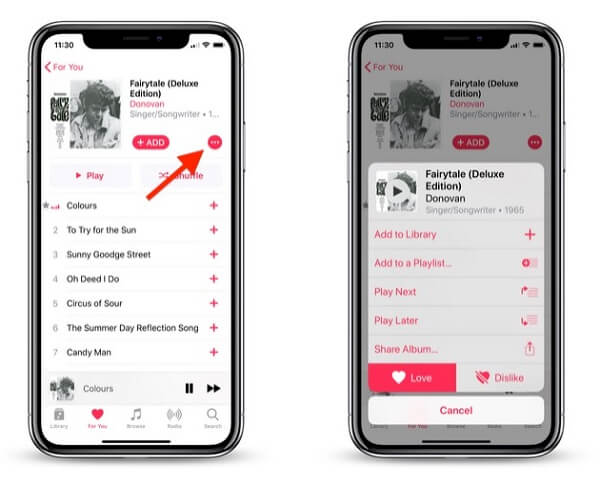
部分3。 如何设置共享并查找朋友在Apple Music上听的内容
在“为您”部分,您可以与朋友分享您正在听的内容,并查看他们也在听什么。
要开始分享:
步骤1: 首先在iPhone上打开音乐应用,然后转到“为您”部分。
步骤2: 然后单击屏幕右上角的照片。
步骤3: 最后,点击“查看朋友在听什么”选项。 之后,按照步骤设置您的个人资料并开始共享。
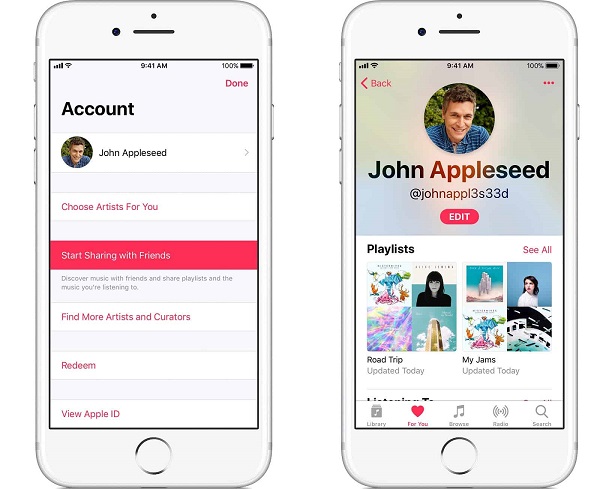
如果您想停止分享,请转到“为您推荐”部分。 单击您的照片>“编辑”>“删除个人资料”按钮。
跟随你的朋友,看看他们在听什么:
在个人资料页面上,找到并单击“关注更多朋友”选项,然后您将找到所有正在分享音乐的朋友。 只需点击您朋友姓名旁边的“关注”按钮,或者您可以点击“邀请”按钮邀请朋友分享。
之后,您可以在“为您”部分中看到“朋友正在收听”部分。 为了找到您的特定朋友正在听什么,您需要查看您的个人资料,然后单击“关注者或关注者”部分下的他们的照片或图标。
除了“为你”部分,Apple Music 还拥有超过 50 万首无广告歌曲的庞大音乐库、按歌词搜索歌曲、通过全球排行榜一目了然地查找热门曲目等。 Apple Music 订阅,之前下载的歌曲将无法播放。 要永久保留 Apple Music,您需要下载 TuneFab 苹果音乐转换器 它旨在让您永远在多个设备上收听 Apple Music。












